Galite spausdinti failus tiesiai iš „Chrome“. Jei „Chrome“ atidarytas PDF failas, teksto failas arba vaizdas, galite paliesti „Ctrl + P“ spartųjį klavišą, kad būtų atidarytas spausdinimo dialogo langas. Matomas dialogo langas yra pačios „Chrome“ spausdinimo sąsaja, kuri, nepaisant jūsų spausdintuvo, visada atrodys vienoda. Jūsų spausdintuvas gali turėti turtingesnių spausdinimo parinkčių arba gali nepalaikyti numatytųjų, bet „Chrome“ yra daugiau ar mažiau abejingas. Jei turite spausdinti iš „Chrome“, vis tiek galite naudoti sistemos spausdinimo dialogo langą.
„Chrome“ sistemos spausdinimo dialogas
Yra du būdai, kaip patekti į sistemos spausdinimądialogo langas iš „Chrome“. Jei jau paspaudėte klavišą „Ctrl + P“, kairiajame stulpelyje pačiame apačioje ieškokite parinkties „Spausdinti naudojant sistemos dialogą“.

Norėdami pereiti tiesiai prie sistemos spausdinimo dialogo, galite naudoti klavišus „Ctrl“ + „Shift“ + P.
„Chrome“ spausdinimo dialogo langas yra paprastasturėti pagrindinius parametrus, leidžiančius pakeisti spausdinamo popieriaus dydį, pasirinkti spausdintinų kopijų skaičių, nustatyti pasirinktines paraštes ir pasirinkti tarp portreto ir kraštovaizdžio schemų. Jei nerandate šių nustatymų, kairiajame stulpelyje spustelėkite parinktį „Daugiau nustatymų“.
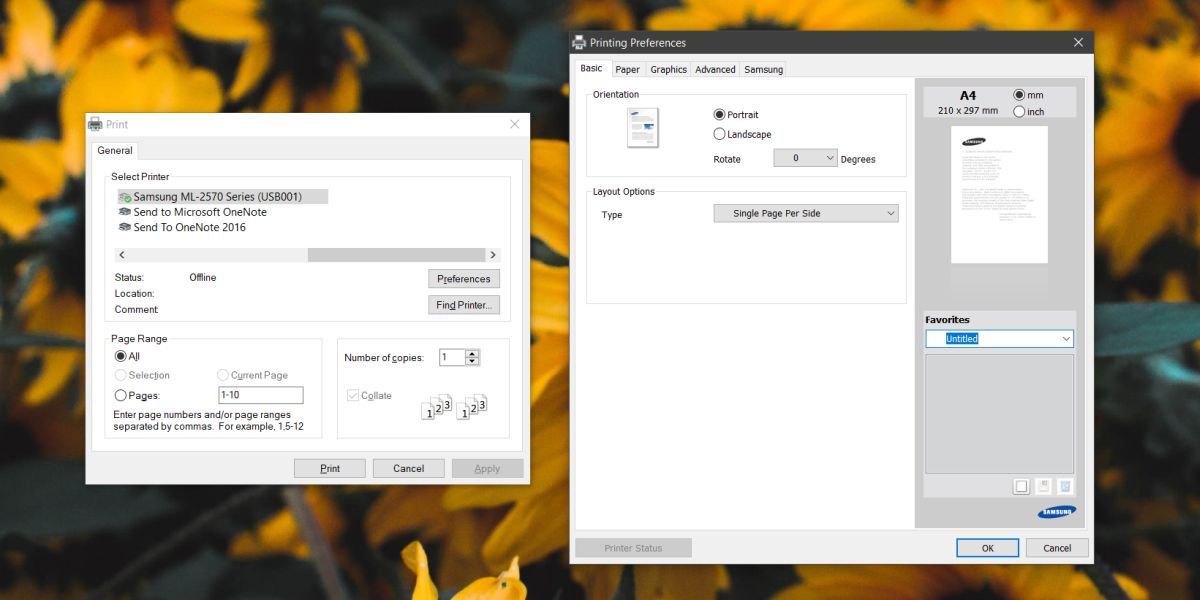
Be abejo, „Chrome“ nėra pažangių spalvųvaldymo parinktis, kurias gali palaikyti jūsų sistemos spausdinimo dialogas. Sistemos dialogas leidžia jums atsižvelgti į neryškų tekstą, taupyti spausdinimo užduotį dažais ir net pridėti vandens ženklą. Vėlgi, sisteminės spausdinimo dialogo lange galite pamatyti daugiau ar mažiau parinkčių, atsižvelgiant į tai, ką gali padaryti jūsų spausdintuvas.
„Chrome“ daugeliui teikia supaprastintą sąsajądalykų, kurių neturi kitos naršyklės. „Firefox for one“ spausdinimo užduotis siunčia tiesiai į sistemos spausdinimo dialogą. Kita vertus, „Chrome“ yra supaprastinta jo versija, panašiai kaip ji turi savo supaprastintą užduočių tvarkyklės versiją.
Jei spausdinimo užduotis siunčiate į spausdintuvą per„Chrome“ ir, atrodo, jie įstrigo, galite pabandyti naudoti sistemos spausdinimo parinktis. Kad „Chrome“ būtų galima spausdinti, jūsų spausdintuvas turi būti tinkamai sukonfigūruotas. Tai gali būti padaryta naudojant bendrąsias spausdintuvo tvarkykles, kurias įdiegia jūsų OS („Windows“ ar „MacOS“), arba tai gali būti įdiegta naudojant konkretaus modelio tvarkykles. Jei nepavyksta baigti spausdinimo iš „Chrome“ ir sistemos spausdinimo dialogo langų, tai gali būti dėl to, kad ji netinkamai sukonfigūruota, dėl naudojamų USB prievadų ar naudojamo spausdintuvo laido kyla problemų.













Komentarai